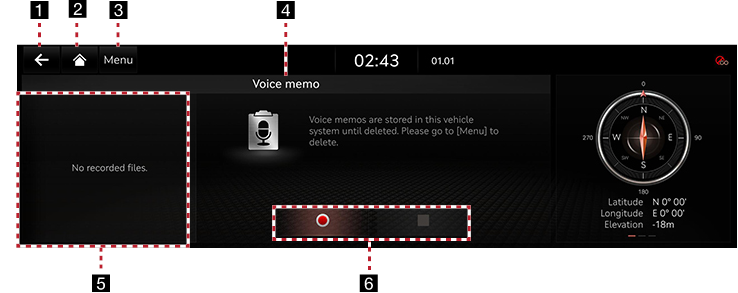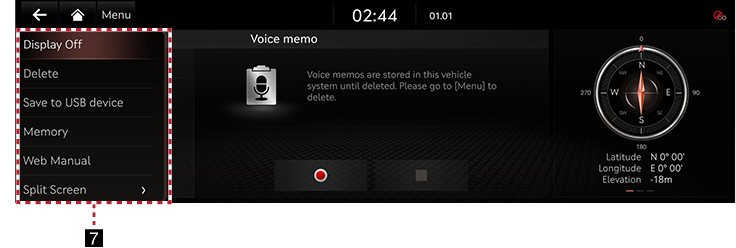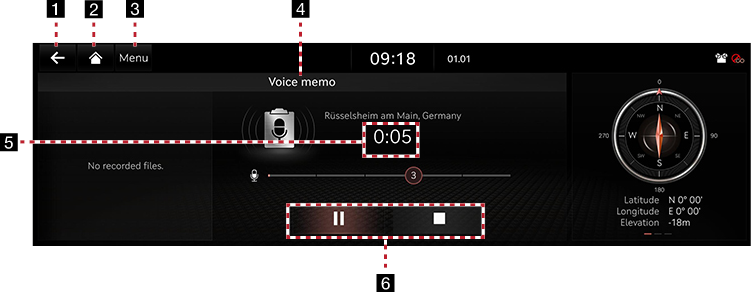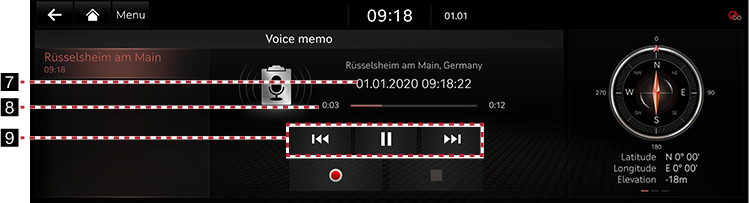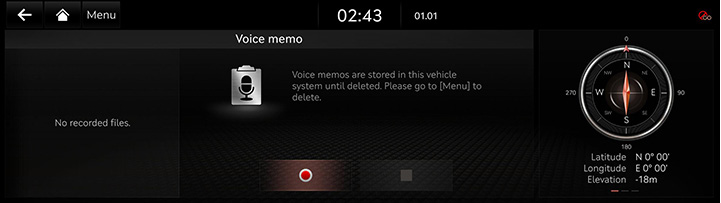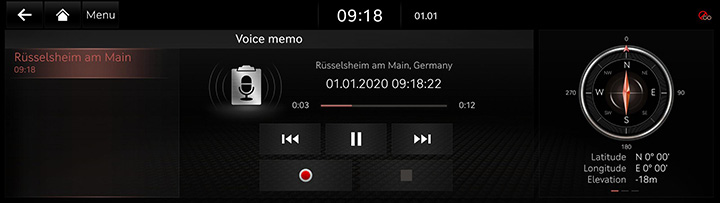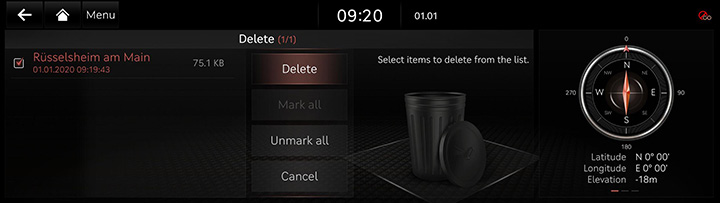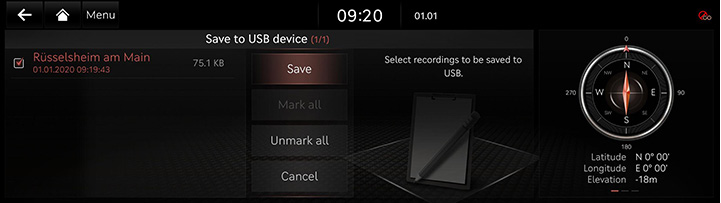Φωνητική σημείωση
Σύνθεση Οθόνης Φωνητικής Σημείωσης
Γενική Σύνθεση Οθόνης Φωνητικής Σημείωσης
|
|
|
|
1 a
Μεταβαίνει στην αρχική οθόνη ή σε μια προηγούμενη οθόνη.
2 B
Μεταβαίνει στην αρχική οθόνη.
3 Menu
Εμφανίζει το μενού φωνητικής σημείωσης.
4 Εμφάνιση λειτουργίας
Εμφανίζει την τρέχουσα κατάσταση λειτουργίας.
5 Λίστα φωνητικών σημειώσεων
Εμφανίζει τη λίστα φωνητικών σημειώσεων
6 Πίνακας ελέγχου φωνητικών σημειώσεων
Ελέγχει τις λειτουργίες εκκίνησης/παύσης, λήξης και αποθήκευσης φωνητικών σημειώσεων.
7 Display Off
Απενεργοποιεί την οθόνη.
Delete
Μεταβαίνει στην οθόνη όπου μπορείτε να διαγράψετε ένα φωνητικό σημείωμα που είναι αποθηκευμένο στη λίστα αρχείων.
Save to USB device
Μεταβαίνει στην οθόνη όπου μπορείτε να αποθηκεύσετε ένα φωνητικό σημείωμα αποθηκευμένο στη λίστα αρχείων σε USB.
Memory
Μεταβαίνει στην οθόνη όπου μπορείτε να ελέγξετε τις πληροφορίες αποθηκευτικού χώρου.
Web manual
Εμφανίζει τον κωδικό QR για το εγχειρίδιο της αντίστοιχης λειτουργίας.
Split Screen
Εμφανίζει το μενού επιλογής διαίρεσης οθόνης.
Εγγραφή Φωνητικής Σημείωσης και Σύνθεση Αναπαραγωγής Οθόνης
|
|
|
|
1 a
Μεταβαίνει στην αρχική οθόνη ή σε προηγούμενη οθόνη.
2 B
Μεταβαίνει στην αρχική οθόνη.
3 Menu
Εμφανίζει το μενού φωνητικής σημείωσης.
4 Εμφάνιση λειτουργίας
Εμφανίζει την τρέχουσα κατάσταση λειτουργίας.
5 Εμφάνιση χρόνου εγγραφής.
Εμφανίζει τον τρέχοντα χρόνο εγγραφής.
6 Πίνακας ελέγχου φωνητικών σημειώσεων
Ελέγχει τις λειτουργίες εκκίνησης/παύσης, λήξης και αποθήκευσης φωνητικών σημειώσεων.
7 Πληροφορίες αρχείου αναπαραγωγής
Εμφανίζει την ημερομηνία/ώρα έναρξης της εγγραφής της φωνητικής σημείωσης που αναπαράγεται.
8 Χρόνος αναπαραγωγής/Γραμμή προόδου
Εμφανίζει πληροφορίες Χρόνου αναπαραγωγής. Όταν σύρετε ή επιλέξετε ένα επιθυμητό τμήμα στη γραμμή προόδου, αναπαράγεται η φωνητική σημείωση για αυτό το μέρος.
9 Πίνακας ελέγχου αναπαραγωγής φωνητικής σημείωσης
Ελέγχει τις λειτουργίες αναπαραγωγής παύσης, αναζήτησης κλπ.
Δημιουργία Φωνητικής Σημείωσης
Ξεκινώντας με τη Φωνητική Σημείωση
- Πατήστε [Voice memo] στην αρχική οθόνη.
|
|
- Πατήστε [
 ] στην οθόνη φωνητικής σημείωσης.
] στην οθόνη φωνητικής σημείωσης. - Δημιουργήστε μια φωνητική εγγραφή.
Παύση Φωνητικής Σημείωσης
Πατήστε [M] ανάμεσα στη φωνητική σημείωση.
Τερματισμός και Αποθήκευση της Φωνητικής Σημείωσης
Πατήστε [Z] στην οθόνη φωνητικής σημείωσης ή πατήστε [L] στο τηλεχειριστήριο του τιμονιού.
|
,Σημειωση |
|
Εκτέλεση Φωνητικής Σημείωσης
Αναπαραγωγή και Παύση Φωνητικής Σημείωσης
- Επιλέξτε τη φωνητική σημείωση που θέλετε να αναπαραγάγετε στη λίστα φωνητικών σημειώσεων. Αναπαράγεται η σχετική φωνητική σημείωση.
|
|
- Πατήστε [M] για να διακόψετε την αναπαραγωγή μιας φωνητικής σημείωσης.
- Πατήστε [d] για να συνεχίσετε την αναπαραγωγή ενώ η φωνητική σημείωση παύει.
Αναπαραγωγή προηγούμενης/επόμενης Φωνητικής Σημείωσης
|
Τοποθεσία |
Λεπτομερής εξήγηση |
|
Εμπρός οθόνη |
Αγγίξτε [C/V]. |
Αναζήτηση προς τα εμπρός/προς τα πίσω
Γρήγορη αναζήτηση του αρχείου που αναπαράγεται.
|
Τοποθεσία |
Λεπτομερής εξήγηση |
|
Εμπρός οθόνη |
Αγγίξτε παρατεταμένα το [C/V], και αφήστε το για αναπαραγωγή του τμήματος. |
- Πατήστε [Menu] > [Delete] στην οθόνη φωνητικής σημείωσης.
|
|
- Επιλέξτε το στοιχείο που θέλετε και στη συνέχεια πατήστε [Delete] > [Yes].
- [Mark all]: Επιλέγει όλα τα στοιχεία.
- [Unmark all]: Αποεπιλέγει όλα τα στοιχεία.
- [Cancel]: Έξοδος από την οθόνη.
Αποθήκευση Φωνητικής Σημείωσης σε USB
- Συνδέστε το USB στη θύρα USB.
- Πατήστε [Menu] > [Save to USB device] στην οθόνη φωνητικής σημείωσης.
|
|
- Πατήστε ένα επιθυμητό στοιχείο και στη συνέχεια πατήστε [Save].
- [Mark all]: Επιλέγει όλα τα στοιχεία.
- [Unmark all]: Αποεπιλέγει όλα τα στοιχεία.
- [Cancel]: Έξοδος από την οθόνη.
|
,Σημειωση |
|